课程大纲
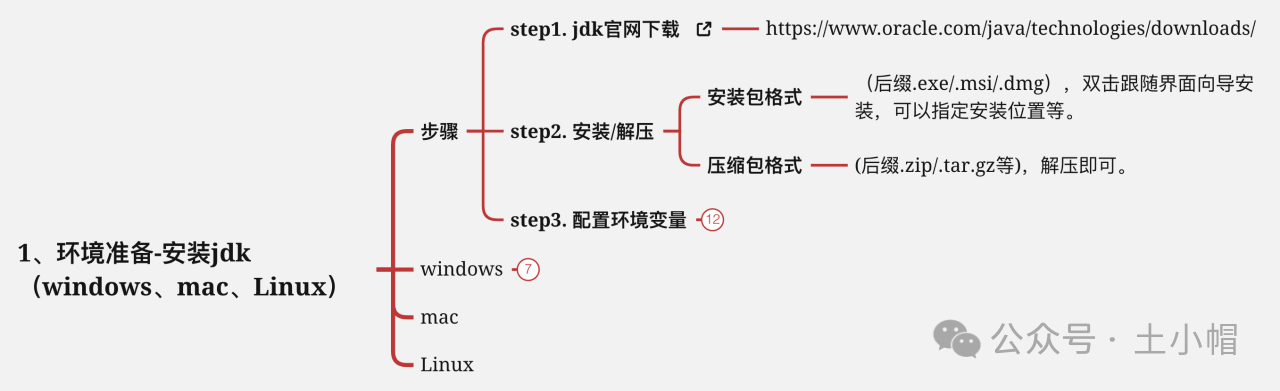
一、步骤解说
step1. jdk官网下载
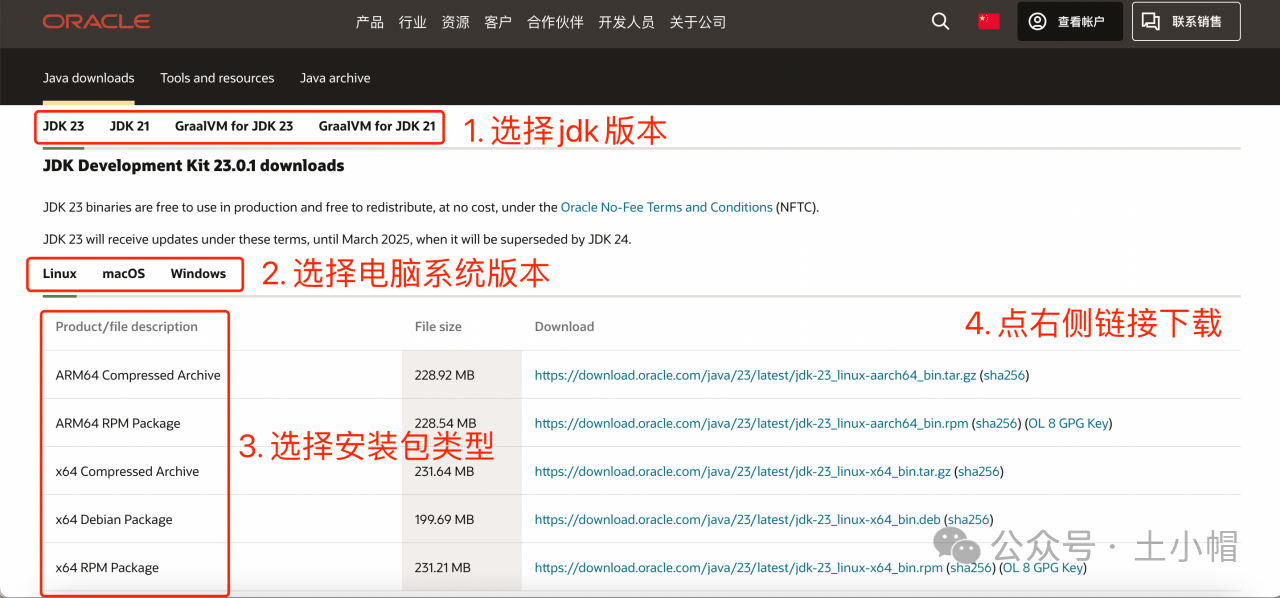
step2. 安装/解压(二选一)
-
安装包格式(后缀.exe/.msi/.dmg):双击跟随界面向导安装,可以指定安装位置等。
-
压缩包格式(后缀.zip/.tar.gz等):解压即可。
s tep3. 配置环境变量
环境变量 (environment variables):一般在操作系统中用来指定操作的系统运行环境:
1.全局/系统环境变量:对所有用户有效。
2.用户环境变量:只对当前用户有效。
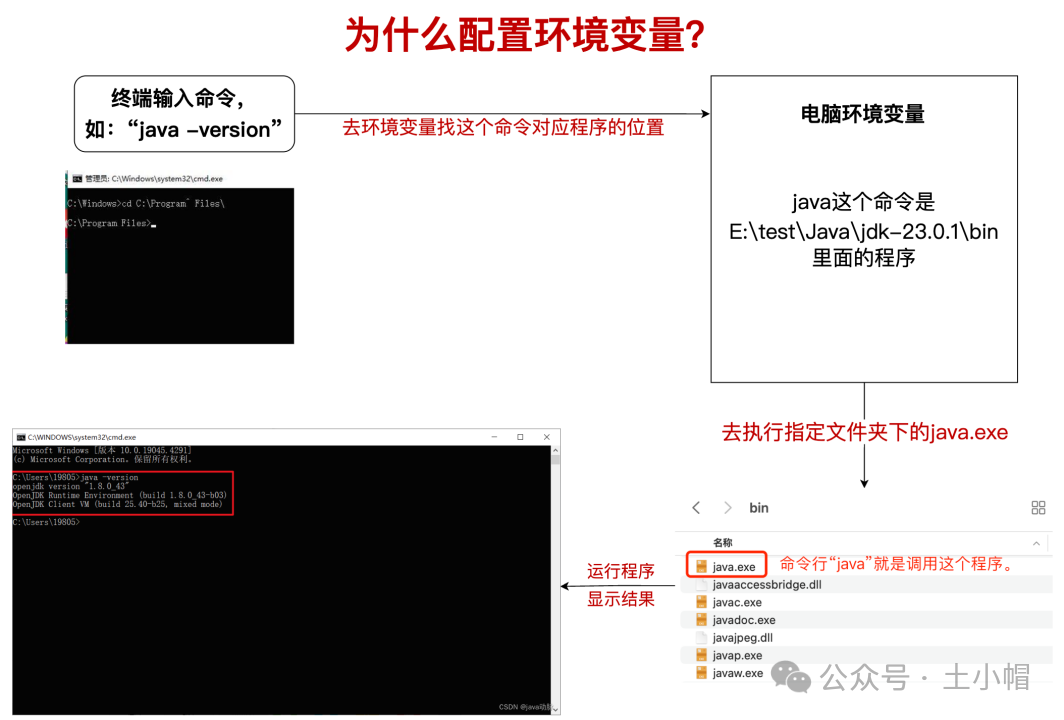
配置哪些环境变量?
|---------------|--------------------------------------------------------------------------------|-------------------------------------------------|
| 变量名 | 变量值 | 备注 |
| JAVA_HOME | E:\test\Java\jdk23.0.1 (要根据自己的实际路径配置) | 普遍习惯设置,方便引用和修改路径。必填。 |
| CLASSPATH | .; %JAVA_HOME%\lib\dt.jar; %JAVA_HOME%\lib\tools.jar; (记得前面有个".",代表从当前目录找) | 从JDK 1.5开始,JRE能够自动搜索目录下的类文件,不再需要手动配置classpath。 |
| Path | %JAVA_HOME%\bin; | jdk路径,必填。 |
| Path | %JAVA_HOME%\jre\bin; | 上方jdk包含jre,选填。 |
环境变量查找顺序
操作系统中,环境变量的检索顺序一般是从下到上(由近及远)。
|------------|------------------------------------|
| 查找顺序 | 解释 |
| 1. 当前进程 | 首先检查当前进程中是否已经定义了所需的环境变量。 |
| 2. 系统路径 | 系统默认路径,如Windows系统的System32目录。 |
| 3. 环境变量-用户 | 如果当前进程中没有定义所需的环境变量,则检查用户级别的环境变量。 |
| 4. 环境变量-系统 | 先查找用户环境变量,找不到所需的环境变量,则检查系统级别的环境变量。 |
二、Windows安装jdk
1. 查看系统类型
方法如下(一般现在的电脑都是64位):
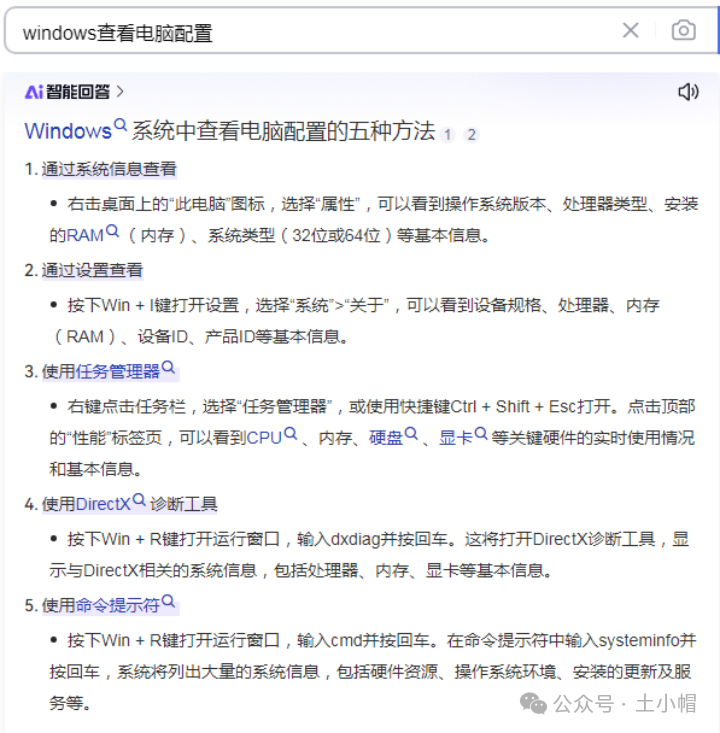
举例: "此电脑/计算机"右键 - "属性",查看Windows系统信息,看到演示电脑系统类型为"64位操作系统"。
|-----------------------------------------------------------------------------------|-----------------------------------------------------------------------------------|
| 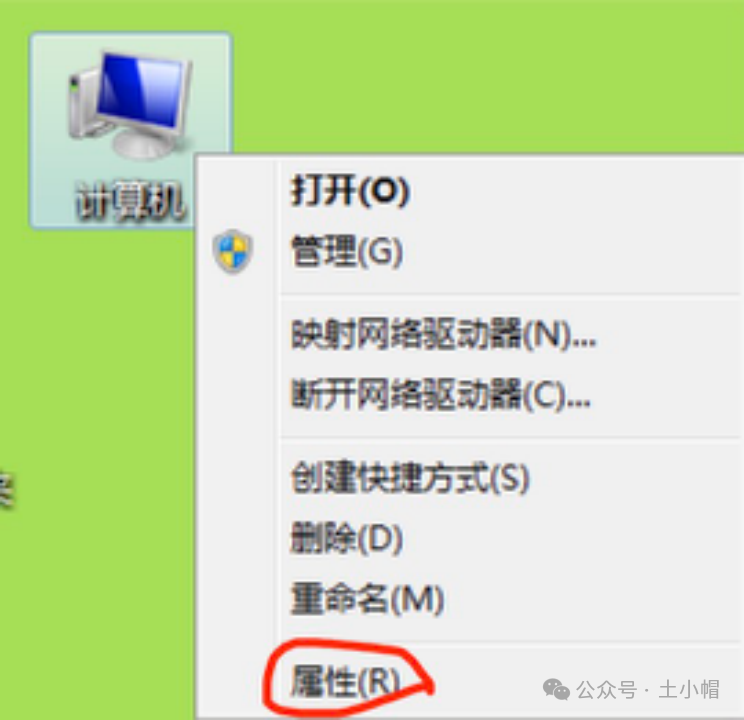 |
|  |
|
2. 下载安装包
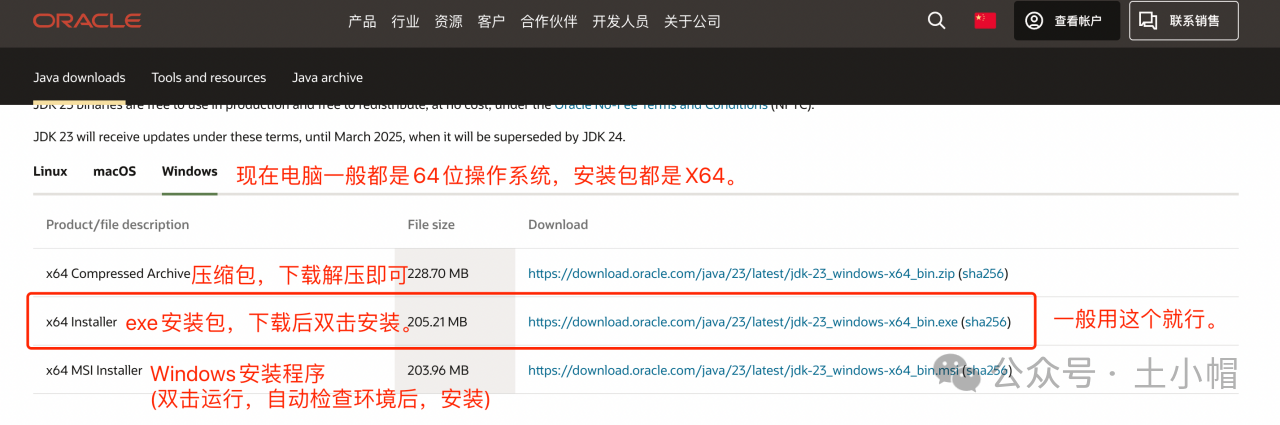
网盘下载链接: https://pan.baidu.com/s/1sxjdkHoI9pk-zjtIcy22Fg?pwd=24jv 提取码: 24jv
3. 安装(3个安装包选一个即可)
① exe文件安装
|----------------------------------------------------------------|
| exe后缀的全称是executable file,中文翻译为可执行文件,包含了一系列的指令和数据,用于执行特定的任务或程序。 |
双击安装程序安装:
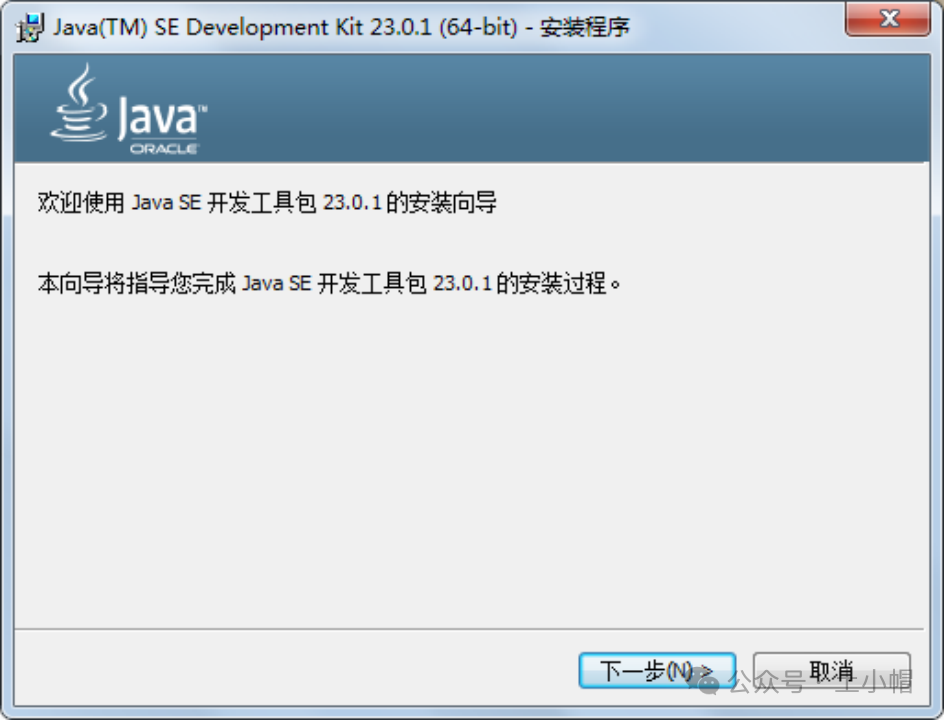
选择安装位置:
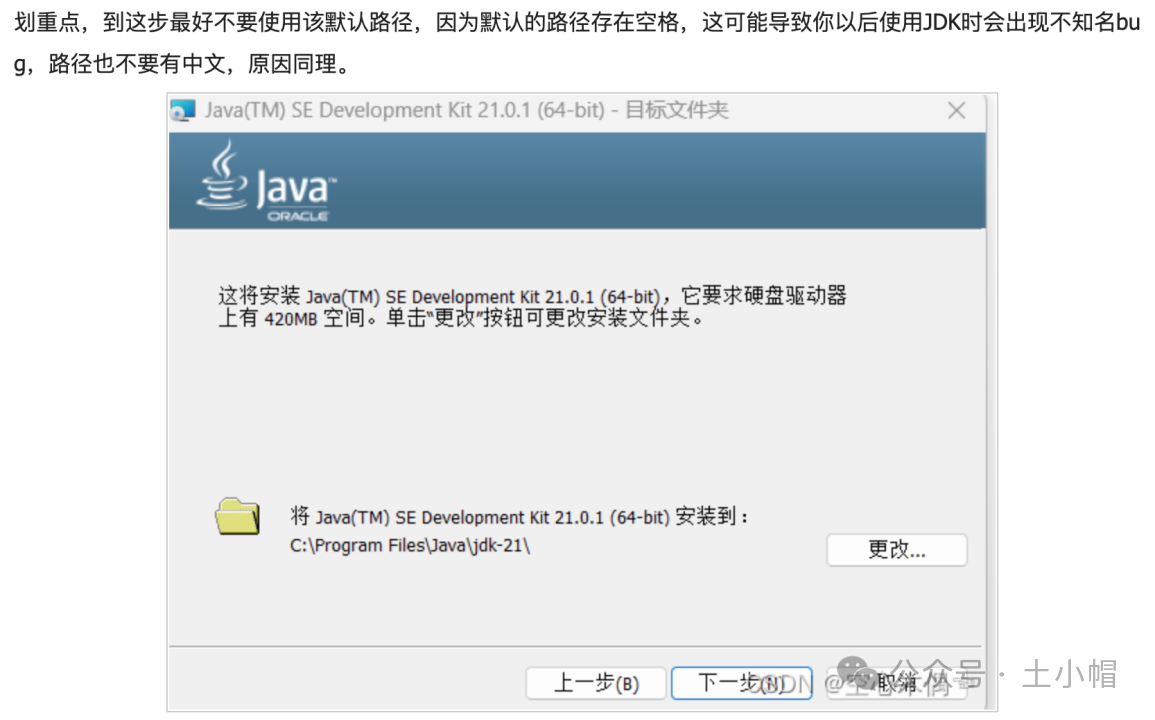
修改为其他不带空格和中文的目录:
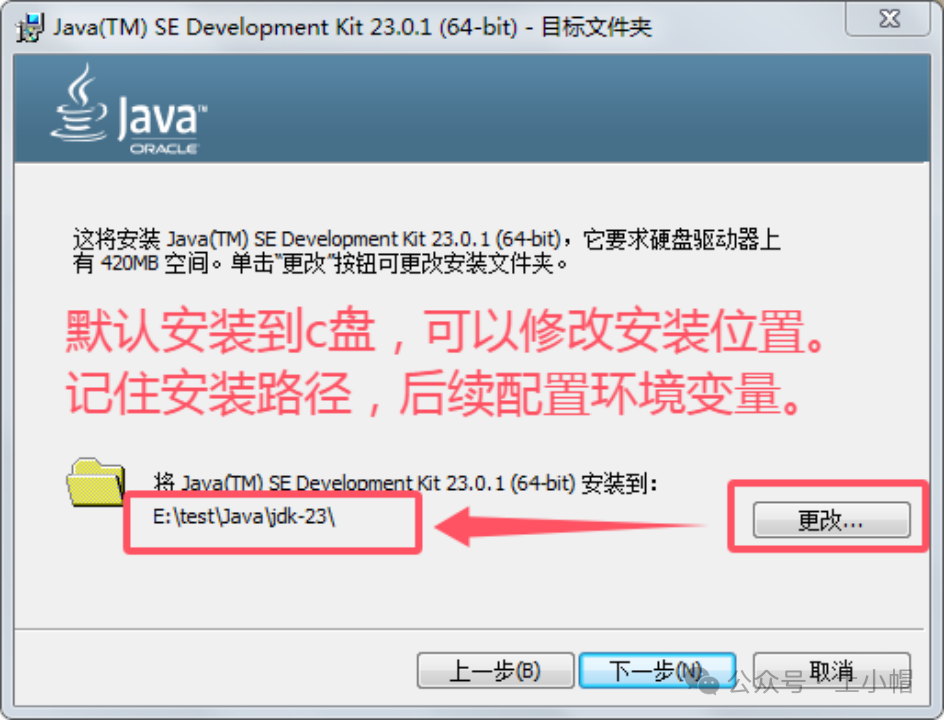
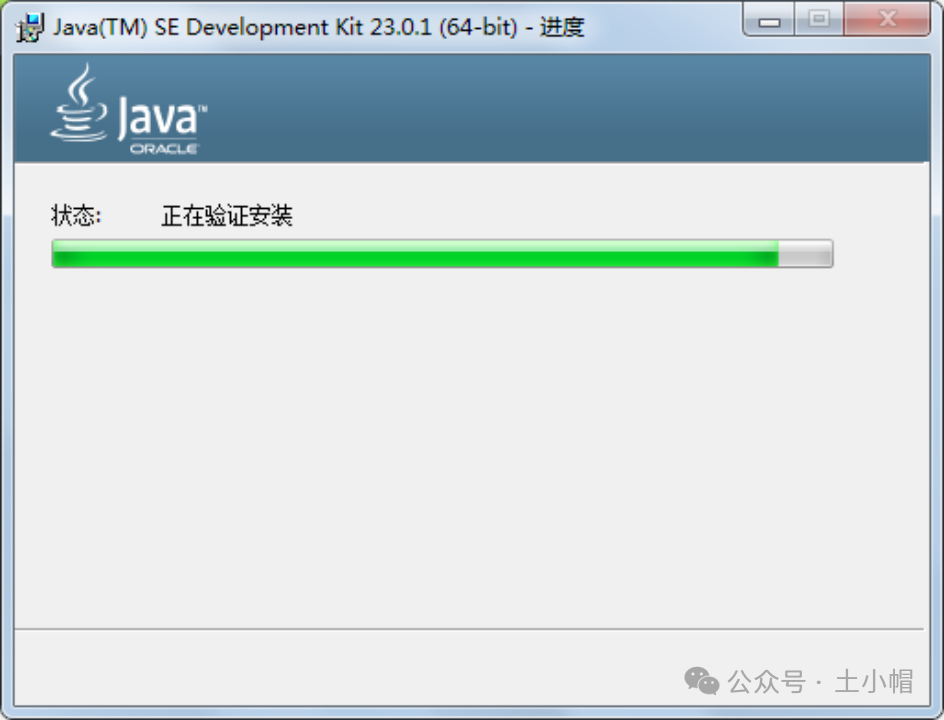
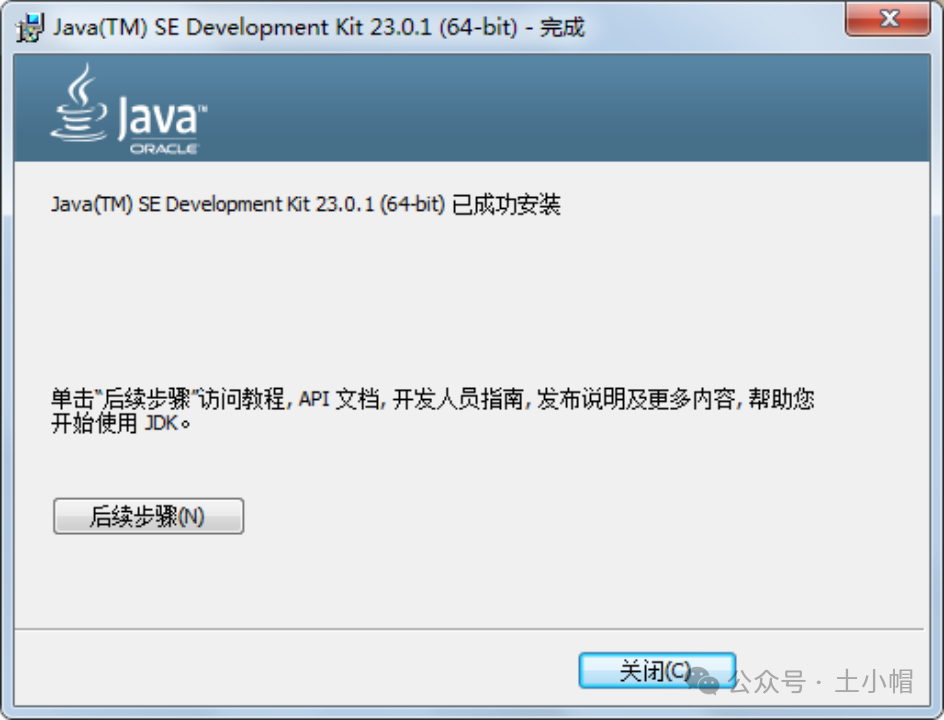
安装完成。
② msi文件安装
|---------------------------------------------------------------------------------------------------------------|
| MSI后缀的全称是Microsoft Installer。MSI文件是Windows Installer的数据包,实际上是一个数据库,包含安装一种产品所需要的信息和在很多安装情形下安装(和卸载)程序所需的指令和数据。 |
双击安装程序安装:
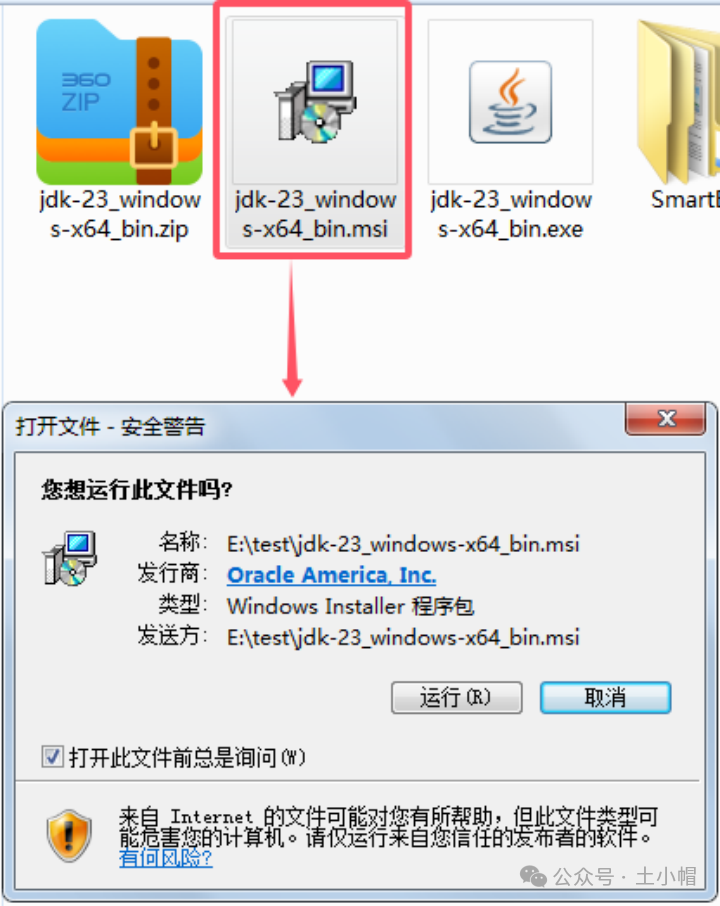
自动检查环境,准备安装:
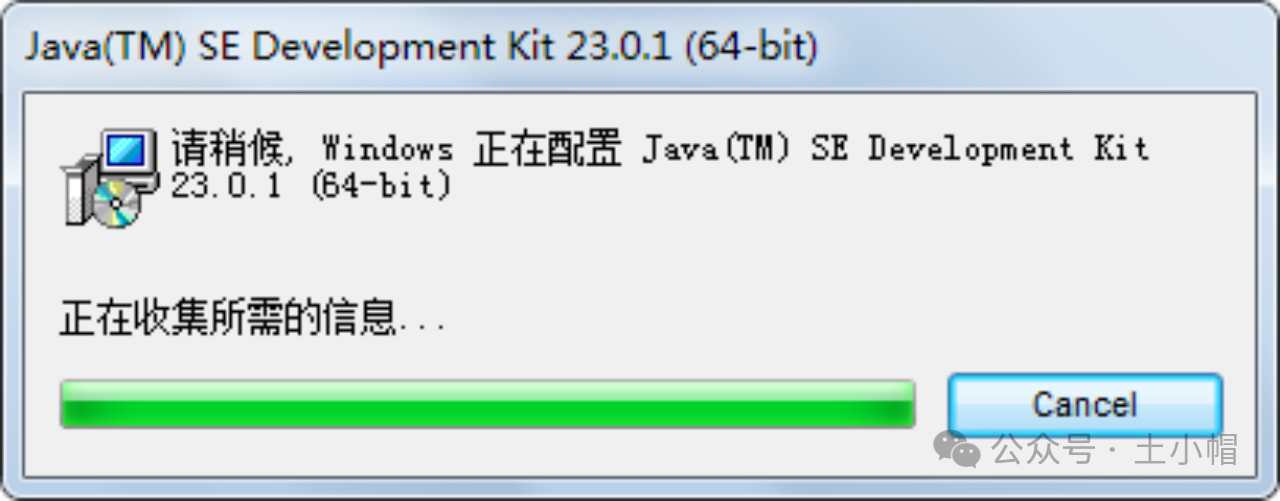
后续步骤和exe安装一样:

③ zip文件安装
|-----------------------------------------------------------|
| ZIP后缀的全称是"ZIP文件格式"。ZIP文件格式是一种广泛使用的数据压缩和文档存储格式,原名Deflate。 |
右键直接解压文件即可:
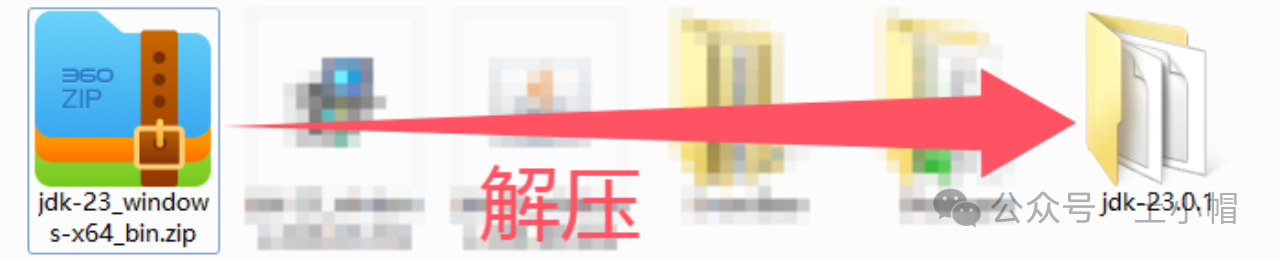
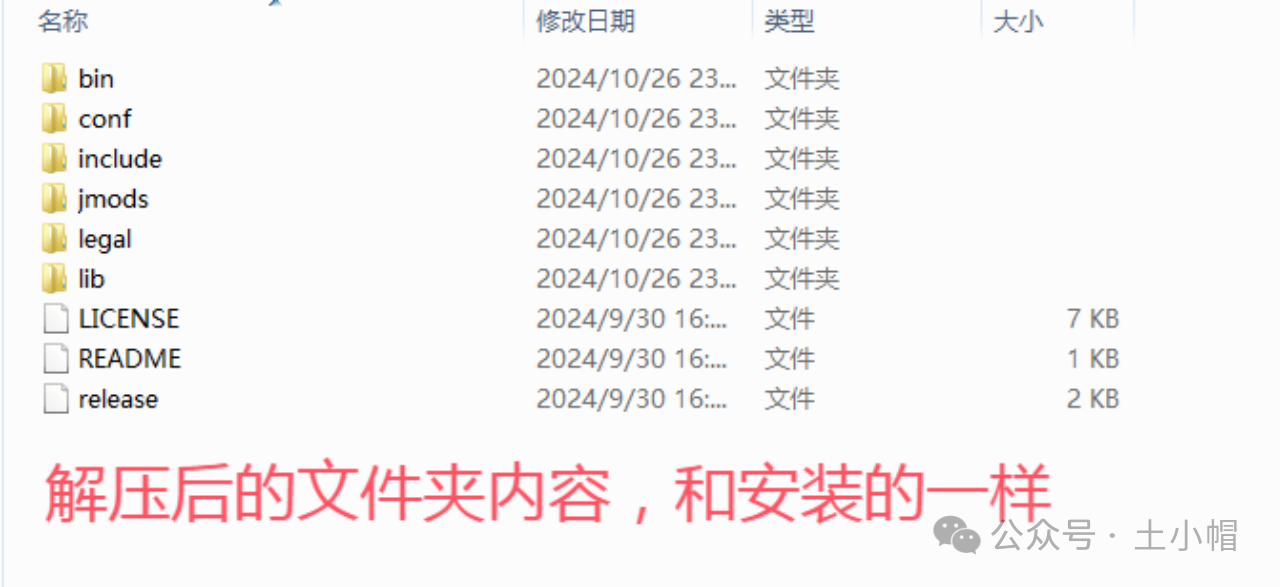
4. 配置环境变量
|--------------------------------------------------------------------------------------------------------------------------------------------------|
| 环境变量(environment variables) :一般在操作系统中用来指定操作的系统运行环境。 简单说就是在电脑里创建"java命令"、"javac命令"的快捷方式,配置上java程序 的路径,命令行输入"java"+回车,电脑会自动执行安装目录里的java程序。 |
我的电脑 → 右键属性 → 高级系统设置 → 环境变量 → 系统变量 → 点击"新建",新建变量。
变量名:JAVA_HOME变量值:E:\test\Java\jdk-23.0.1(你自己安装JDK时的路径)作用:定义一个变量,供其他地方使用。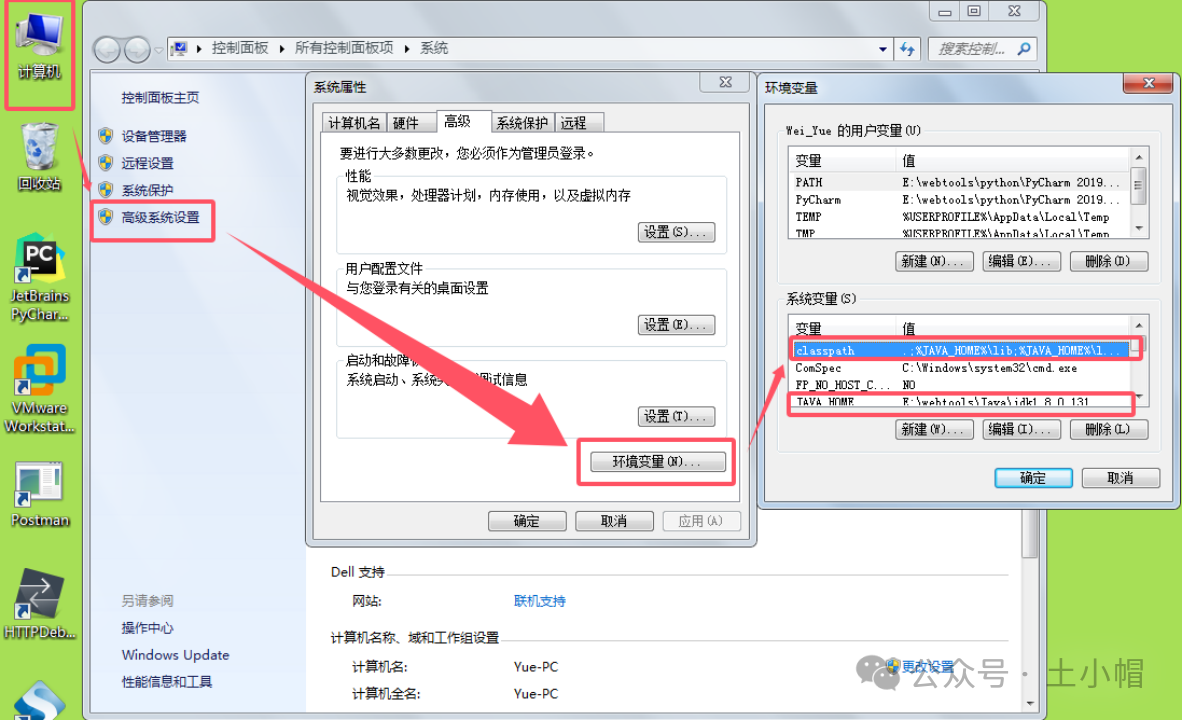
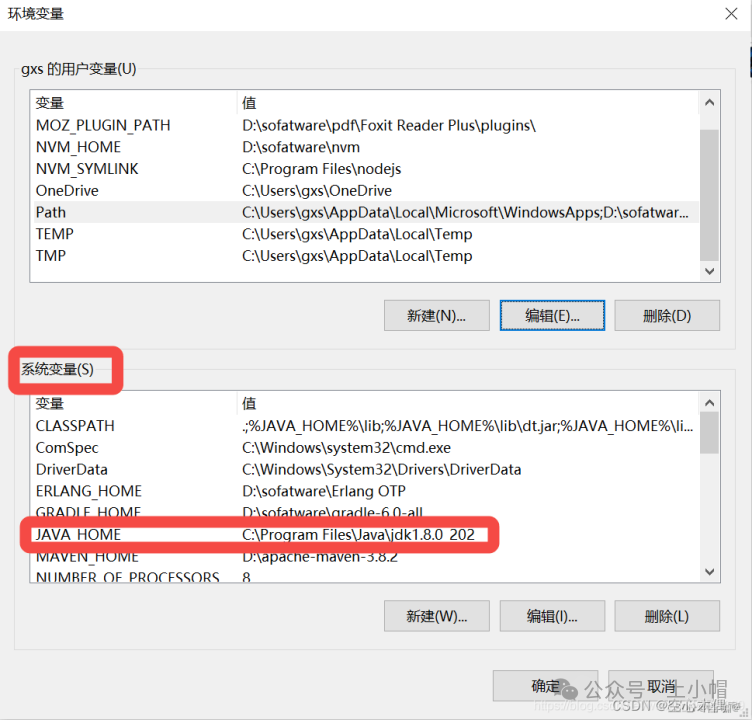
(图片来自网络)
双击系统变量下的PATH变量,新建:
%JAVA_HOME%\bin(必填)%JAVA_HOME%\jre\bin(上方jdk目录已包含jre,可不填)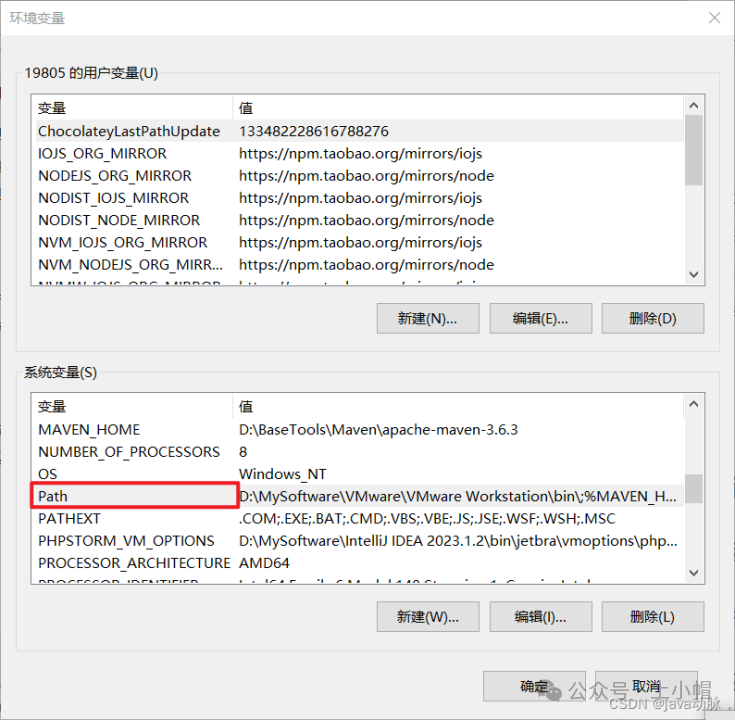
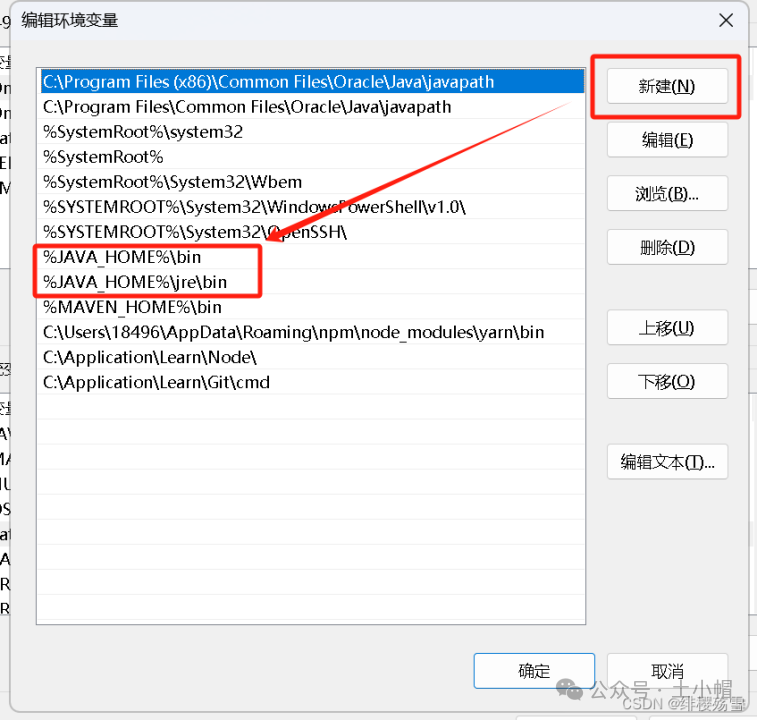
(图片来自网络)
5. 成功,java命令查看
win+r 输入"cmd"。
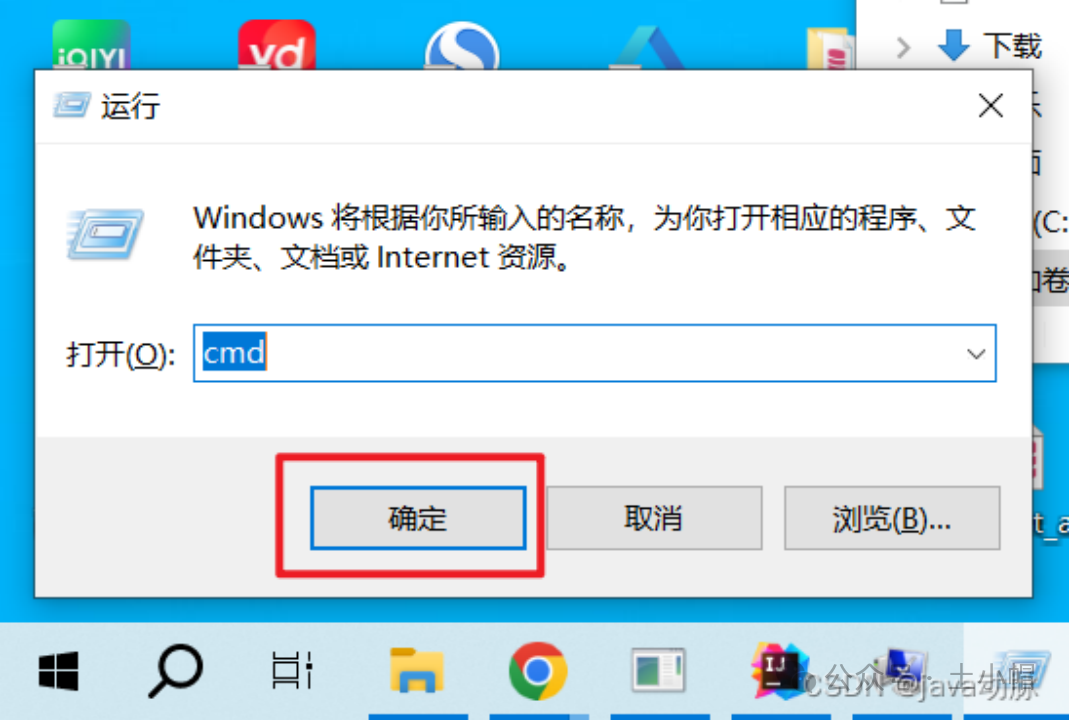
命令行输入"java -version " ,查看java版本。
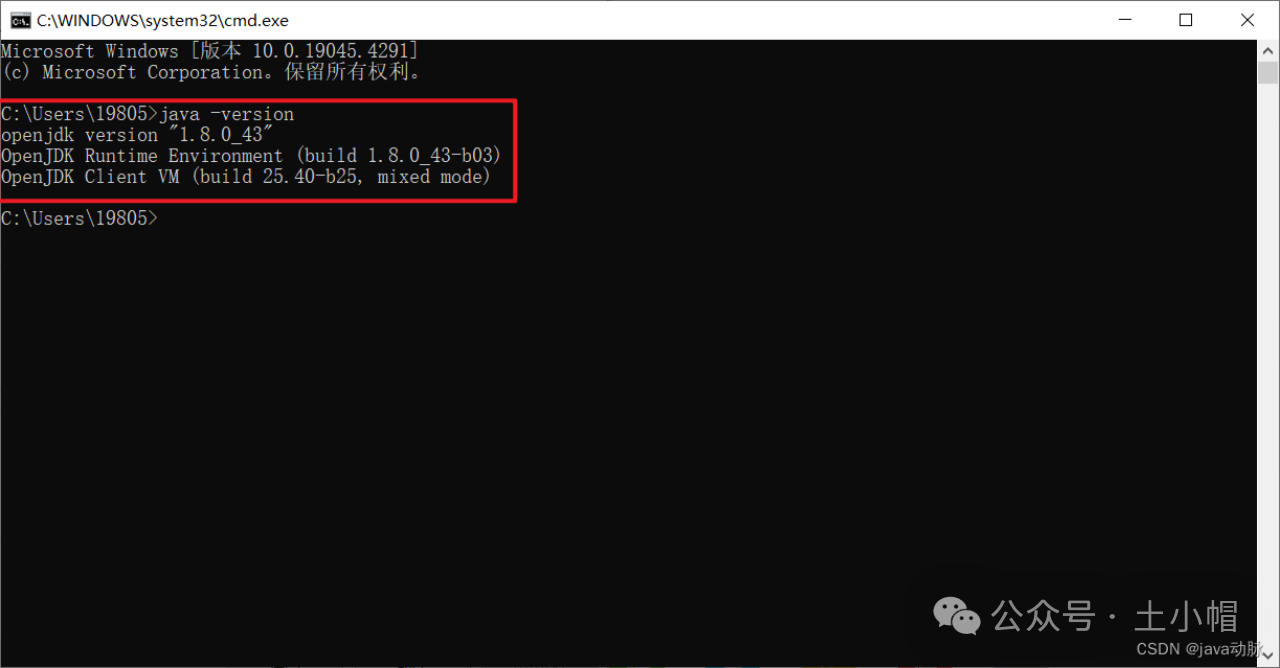
看到版本,jdk配置成功,可以使用了。
附:
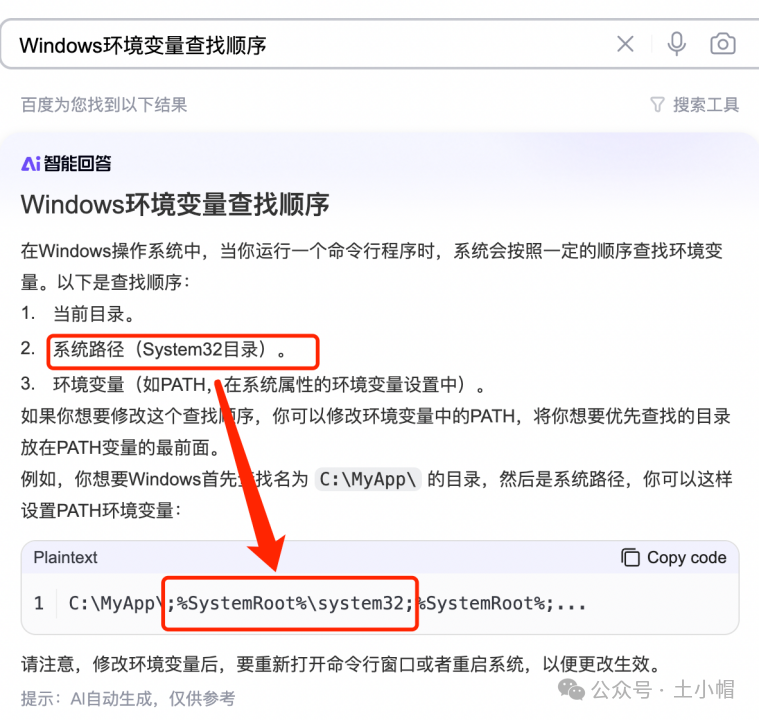
参考文章:
1、《Windows操作系统中环境变量的检索顺序》
https://blog.csdn.net/u013798595/article/details/140782096
2、《JDK(免安装)各种版本下载及配置详细图文教程》
https://www.jb51.net/program/324531y31.htm
3、《java环境变量配置有什么作用》
https://www.php.cn/faq/586297.html
4、《Java环境变量配置以及作用、JDK与JRE区别以及命令行引入jar包 》